Protel世代のデザインデータを再利用する

Altium Designerの登場からすでに十数年が経過しており、以前のProtelツールを目にする機会は殆ど無くなりました。しかし、Protelツールは1986年の発売から2005年まで、長期に渡って販売きれてきた為、世界中の至る所にProtelで保存されたデザインデータが残っています。
Altium Designerはこれらの古いProtelデータの読み込みをサポートしており、30年以上も前に使われていた初期のバージョンのデータであっても、読み込んで再利用する事ができます。
古いProtelデータの読み込み手順
古いProtelデータはAltium Designerのファイルを開く場合と同様に、[ファイル] - [開く] コマンドで読み込む事ができます。ただし、Protel 99 SEのDDBファイルを読み込む場合には、[インポートウィザード] を実行します。
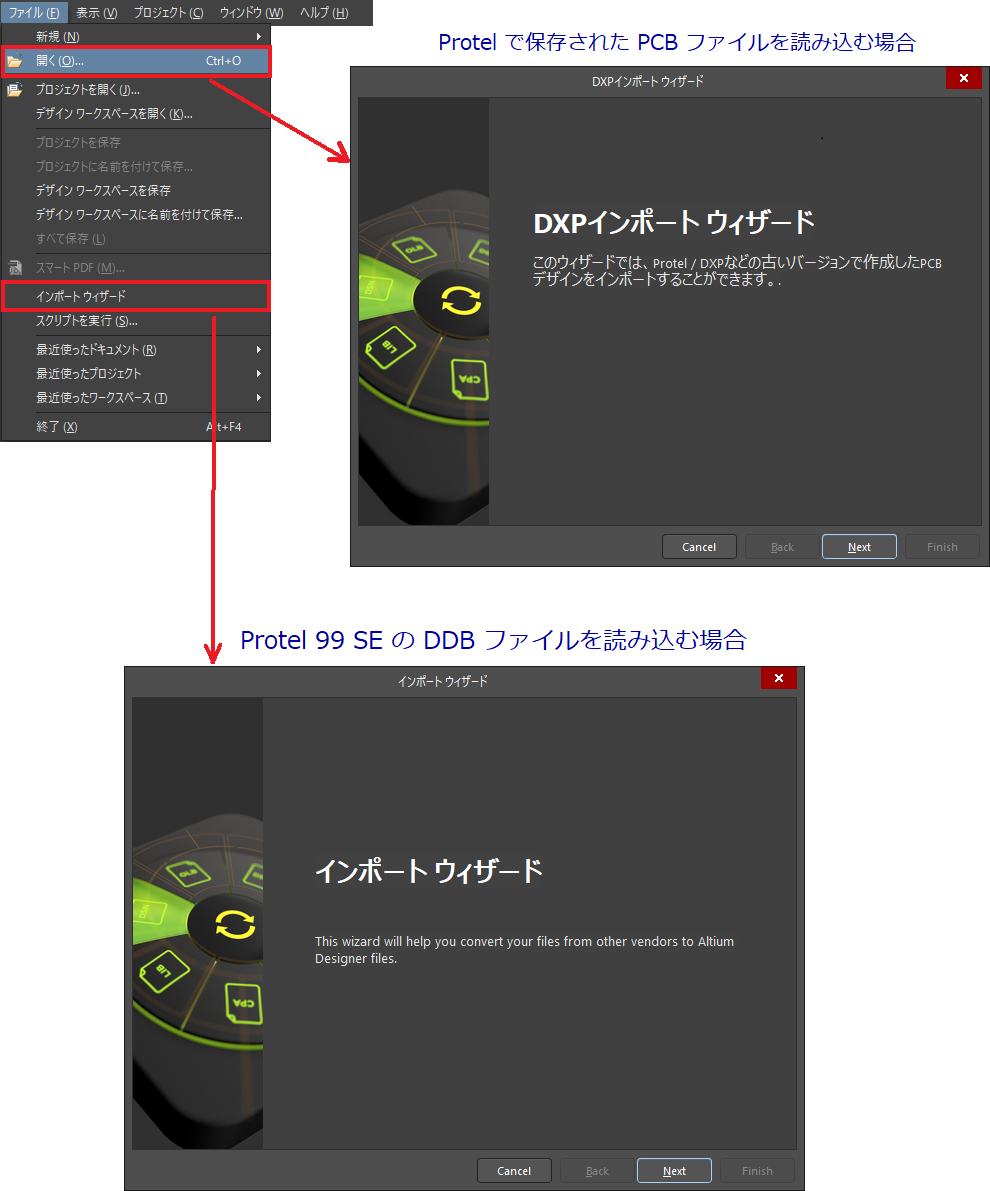
Protel 99 SEのDDBファイルを読み込む場合には、[インポートウィザード] を起動します。個別のProtelファイルは [ファイル] - [開く] で読み込みますが、変換元ファイルを選ぶとDXPインポートウィサードが自動的に立ち上がります。
読み込みがうまくいかない時には
多くのProtelデータは、DXFインポートウィサード、又はインポートウィサードを使って問題なく読み込めるはずです。しかし、稀にファイルが認識されなかったり、読み込みの途中でエラーが発生したりする場合があります。このような場合、ファイルの損傷やインポータが解釈できないデータの混入など、ファイル内のデータに問題がある可能性があります。
このような不具合に対しては、Altium Designer側での対処は困難ですが、古いProtelツールが動作する環境が残っていれば、解決できる場合があります。
1. Protel 99 SEのDDBファイルが正しく認識されない場合には
DDBファイルは、複数のデザインファイルをひとまとめにするためのコンテナとして使われており、回路図ファイルやPCBファイルはこのDDBファイルに埋め込まれています。Protel 99 SEでは、稀にこのDDBファイルに異常が生じる場合があり、これが、Altium Designerで正しく認識できない事の原因になっている可能性があります。
幸いな事に、Protel 99 SEにはDDBファイルの異常を修復する機能があります。もし、Protel 99 SEを利用できるのであれば、この機能を使う事により、問題を解決できる可能性があります。
この機能は、Protel 99 SEのメニューバーの [⇩] メニュー( [File] メニューの左にある下向きの矢印)から [Design Utilities...] を起動する事によって利用できます。

Protel 99 SEのRepairツールを使ってDDBファイルのダメージを修復する事ができます。また、Compactツールによって、編集中に肥大化したDDBファイルのサイズを最小化する事ができます。
また、それでも解決できない場合には、Protel 99 SEから個別の回路図・PCBファイルを取り出して、Altium Designerの [ファイル] - [開く] コマンドで読み込みます。
2. 個別のデザインデータが読み込めない場合には
Protel 99 SEの個別のデザインデータやそれよりも古いProtelのデザインデータは、[ファイル] - [開く] コマンドで読み込む事ができますが、読み込みの途中、稀にハングアップしたりデータが正しく再現されなかったり事があります。これは、デザインファイルに異常なデータが含まれている場合等に起こります。このような場合にはASCIIフォーマットで受け渡しを行う事によりデータがクリーンナップされ、正しく読み込めるようになる場合があります。ただし、これを行うには、古いProtelツールを使って、データをASCIIフォーマットで保存し直す事が必要になります。
それでも問題が解決しない場合には、元データの異常箇所を特定して、修正や削除を行います。これは試行錯誤の繰り返しが必要な手間のかかる作業ですが、多くの場合この方法で問題を解決できるはずです。
古いバージョンのProtelデータを利用する場合の要点
古いProtelデータの殆どは問題なく読み込め、正しく再現されます。しかし、Altium DesignerではProtelツールに対して構造的な変更が行われている箇所があり、若干の注意が必要です。
1. ユニークID
Altium Designerでは、回路図上のシンボルとPCB上のフットプリントがユニーク IDという識別子によって関連付けられます。このユニークIDは、Protelデータの読み込み時に自動的に構築されますが、これだ不完全だったり編集中に崩れてしまったりする場合があります。
例えば、回路図から [Update PCB…] コマンドでPCBにデータを転送した時、フップリントが欠落する場合があります。この不具合はたいてい、ユニーク IDが崩れてしまった事が原因す。このような場合、回路図編集画面から [コンポーネントユニークIDをリセット] コマンドを実行する事によってユニークIDが再構築され、不具合を解消する事ができます。
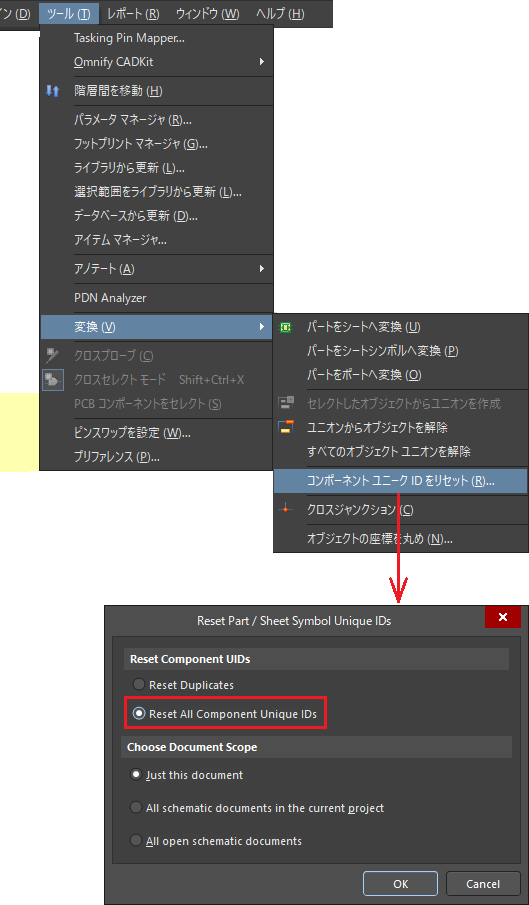
[コンポーネントユニークIDをリセット] コマンドによって、ユニークIDを再構築する事ができます。包括的に再構築したい場合には、[Rest All Component IDs] にチェックを入れます。
2. ジャンクションの変換
古いProtelの回路図エディタでは、ワイヤーの接続ポイントにジャンクションドットをマニュアルで配置しますが、Altium Designerでは自動的に発生します。このため、Altium Designerへの読み込み時には、古いProtelのジャンクションドットをどのように取り扱うかが問題になります。インポートウィザードでは、マニュアルで配置されたジャンクションをそのままにしておくか、それとも、オートジャンクションに変換するのかを決める事ができます。読み込まれた回路図上では、オートジャンクションとマニュアルジャンクションは別の色で表示されるため、容易に判別する事ができます。
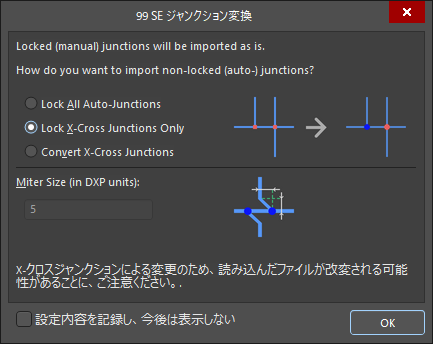
マニュアルジャンクションをそのままにしておくと、再現性の高い読み込みが可能ですが、オートジャンクションに変換した方が、回路図編集をより能率的に行う事ができます。
3. プリント基板の外形
Protel 99 SE以前のPCBツールには基板外形を設定する機能が無く、PCBデータには外形データが含まれていません。この為、Altium Designerへの読み込み時に何らかの方法で基板外形を生成しなくてはなりません。この為、読み込み時のウィザードには、元データに含まれている任意のデータをAltium Designerのボードシェープに変換する機能が用意されています。
古いProtelツールでは、KeepOut Layerに規定した配線可能エリアを、基板外形の目安としても利用していました。しかし、この配線可能エリアは基板外形の少し内側に設定されている事が多く、そのまま変換してもAltium Designerのボードシェープとしてそのまま利用できず、読み込んだ後に編集しなくてはなりません。
また、もし基板外形に相当するデータが他のレーヤに含まれていれば、それを利用する事もできます。
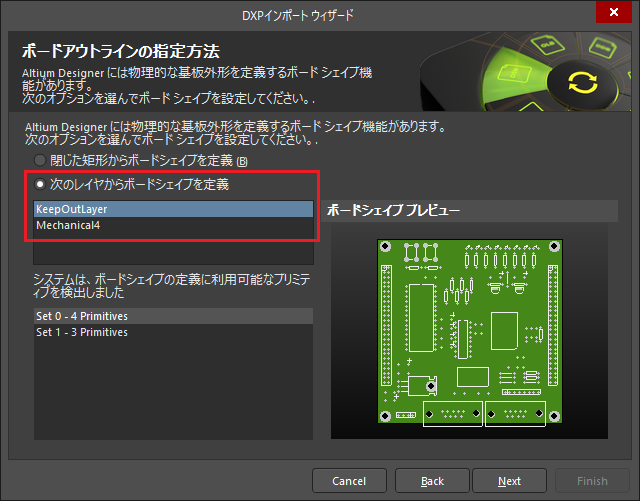
インポートウィサードではProtel PCBのKeepOutレーヤや他の層のデータをAltium Designerのボードジェープに変換する事ができます。なお、ボードシェープの編集や他のデータからの変換はAltium Designerへの読み込み後に行う事ができますので、デフォルト設定のまま進めても特に困る事はありません。
Altium Designerへの読み込み完了後、ボードシェープが適切では無い場合には、PCB画面からボードシェープに使えそうなデータを探します。そしてもし見つかればそれをセレクトして、[デザイン] - [基板外形] - [セレクトしたオブジェクトから設定] コマンドで、ボードシェープに変換します。
もし、適切なデータ見つからない場合には、編集画面を [基板プランニングモード] に切り替えてボードシェープを編集するか、または新規に作成します。
なお、Altium Desgnerのボードシェープについては、基板外形の作成と加工情報の受け渡しにも説明があります。
また、ここでは、古いProtelとAltium Designerとの構造的な違いと、読に込みを成功させるための要点を紹介しましたが、違いや注意点は他にもあります。これらについて、Protel 99 SE から Altium Designer へ移行で詳しく解説されていますのでご覧ください。
今すぐAltium Designerの無償評価版をリクエストして、世界最高のPCB設計ソリューションをお試しください!ご不明な点などございましたら、お問合せフォームにご入力ください。